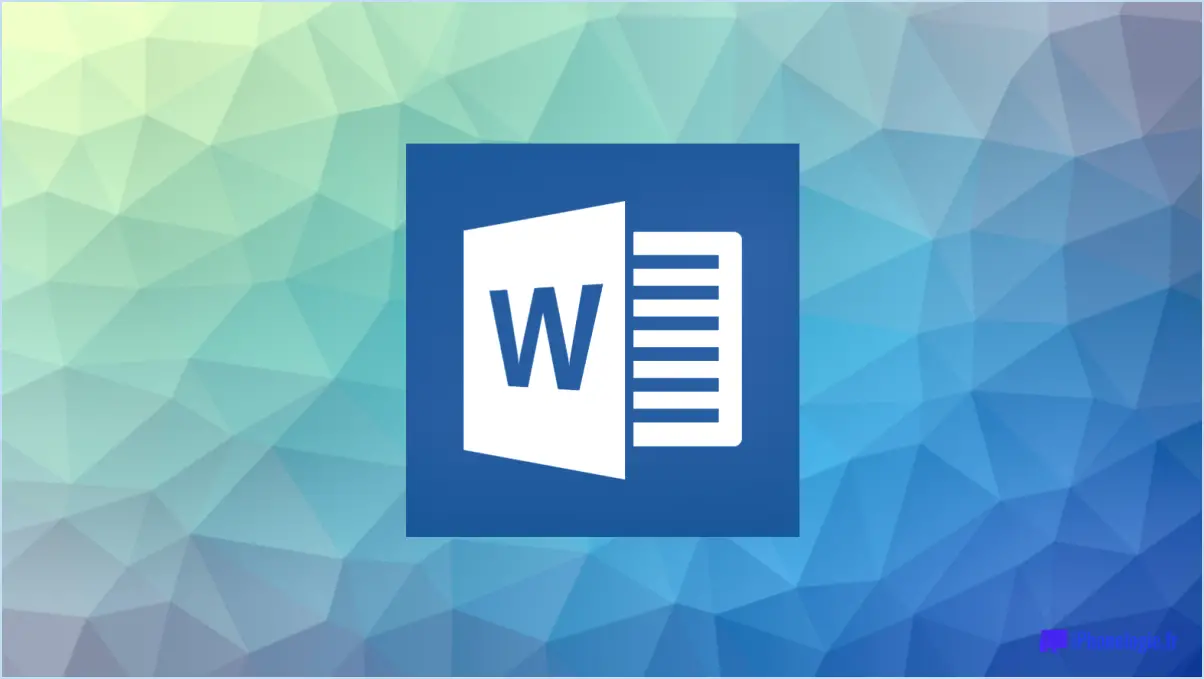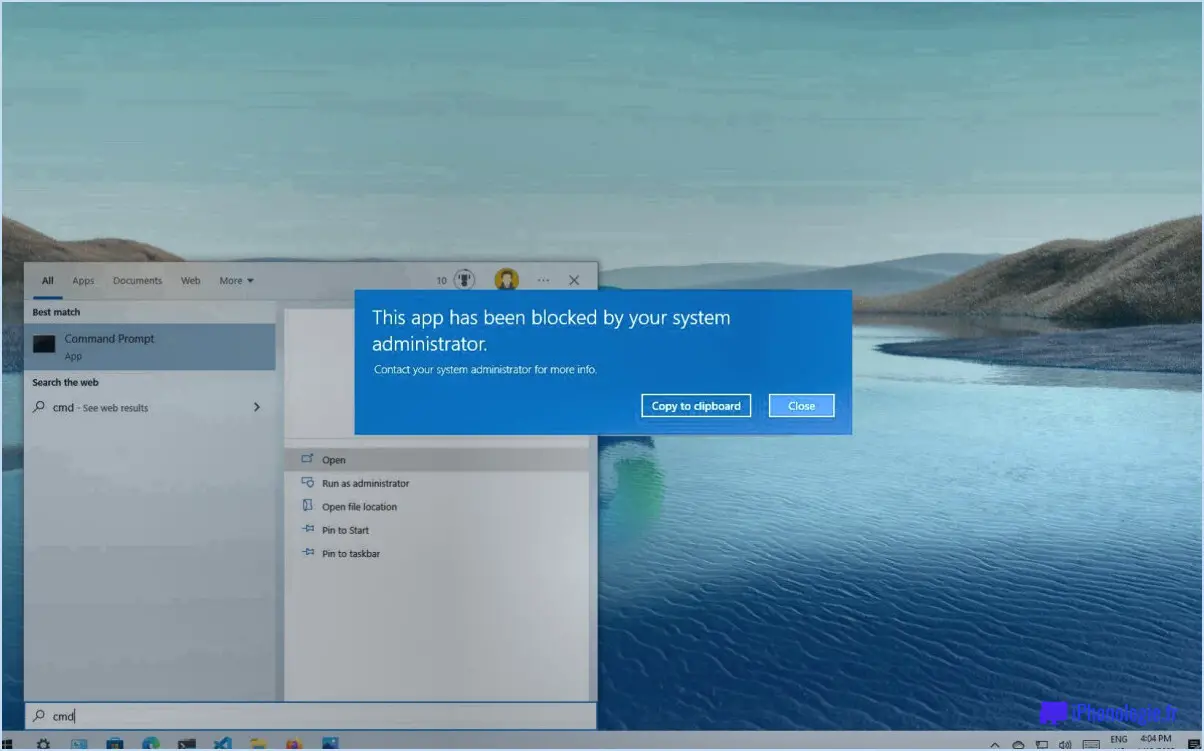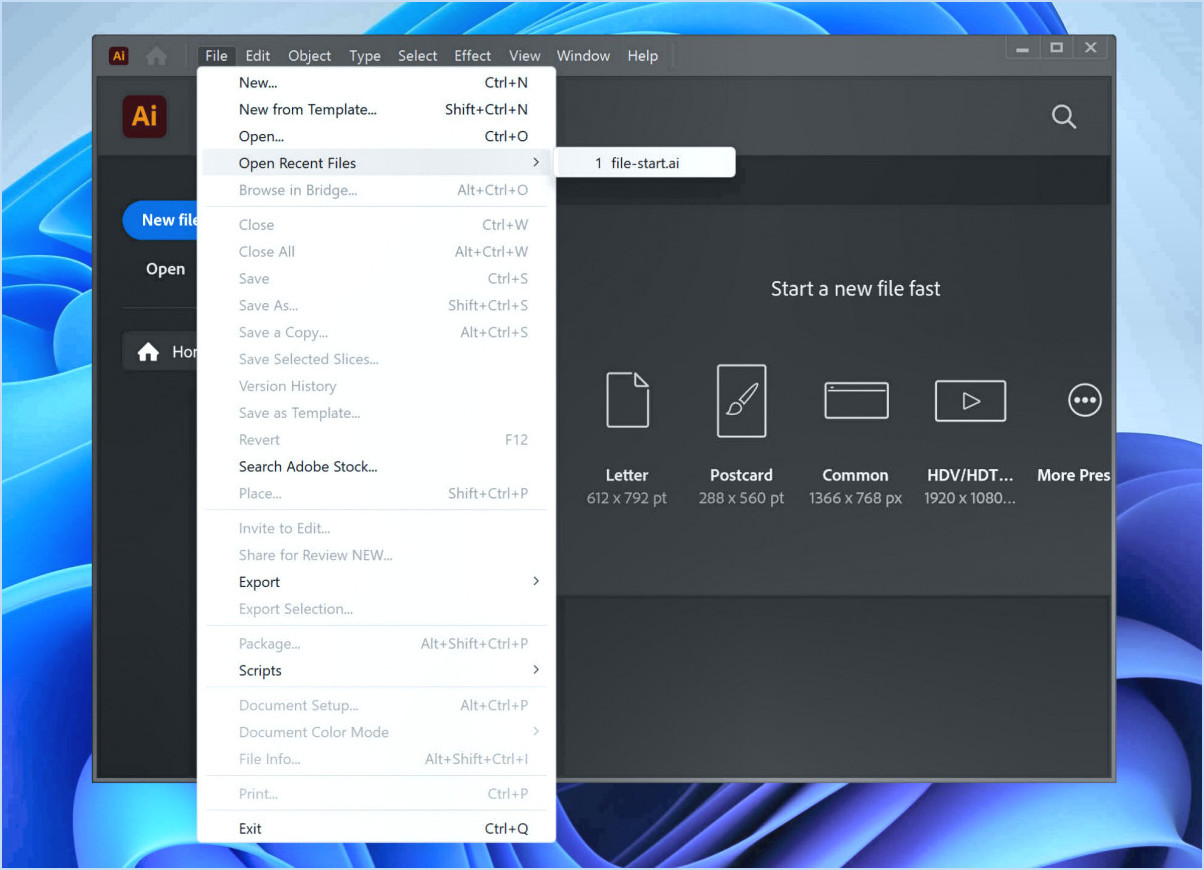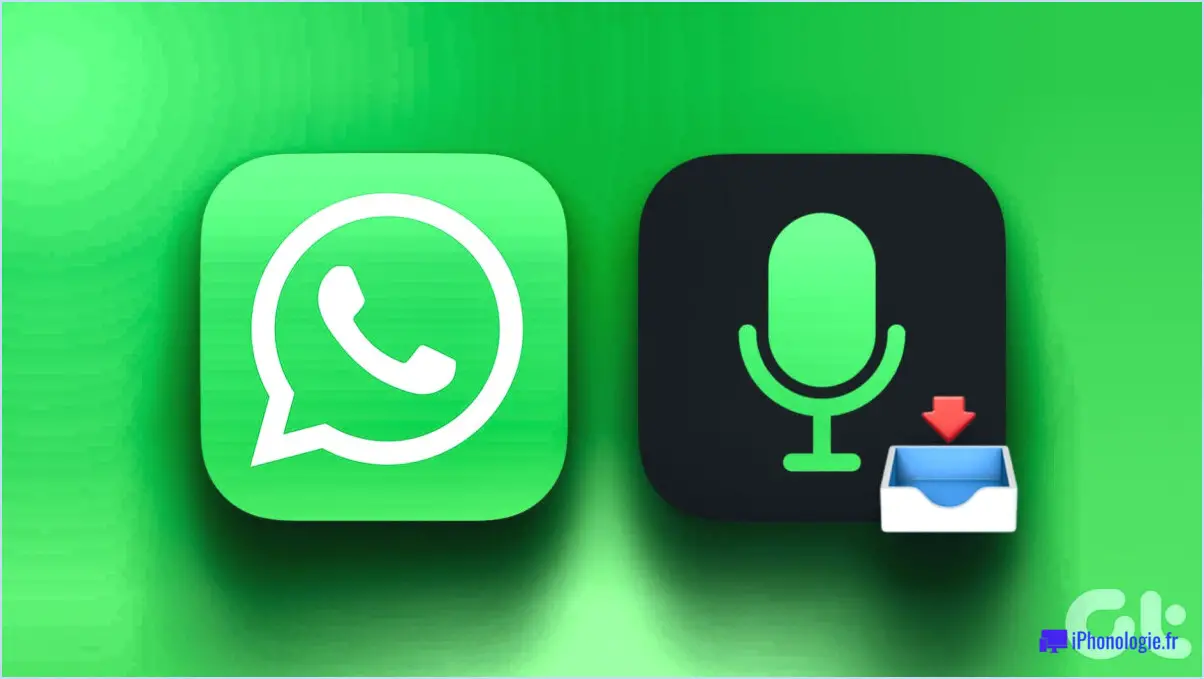Slack : Comment inviter quelqu'un à votre espace de travail?

Pour inviter quelqu'un à votre espace de travail sur Slack, suivez ces étapes simples :
- Dans le coin supérieur gauche de votre écran Slack, repérez le menu "Équipe". Il devrait être situé près du nom et du logo de votre espace de travail.
- Cliquez sur le menu "Équipe" pour ouvrir une liste déroulante d'options. Dans cette liste, sélectionnez "Inviter des personnes". Cette action ouvrira la fenêtre d'invitation.
- Dans la fenêtre d'invitation, vous trouverez un champ de texte dans lequel vous pouvez saisir les adresses électroniques des personnes que vous souhaitez inviter. Assurez-vous d'avoir les adresses électroniques correctes à portée de main avant de continuer.
- Tapez ou collez soigneusement les adresses électroniques des personnes que vous souhaitez inviter dans le champ de texte. Vous pouvez inviter plusieurs personnes en séparant leurs adresses électroniques par des virgules.
- Une fois que vous avez saisi les adresses électroniques, vérifiez qu'il n'y a pas de fautes de frappe ou d'erreurs afin de garantir l'exactitude des invitations. Il est important de disposer des adresses électroniques correctes pour éviter tout problème lors de l'envoi des invitations.
- Après avoir vérifié les adresses électroniques, cliquez sur le bouton "Envoyer les invitations" situé dans la fenêtre d'invitation. En cliquant sur ce bouton, vous lancerez le processus d'invitation et enverrez les invitations aux personnes spécifiées.
- Slack enverra ensuite une invitation par e-mail à chaque destinataire, en lui fournissant un lien pour rejoindre votre espace de travail. Ils recevront des instructions sur la façon de créer un compte s'ils n'en ont pas déjà un.
- Les destinataires peuvent cliquer sur le lien d'invitation dans l'e-mail pour accepter l'invitation et rejoindre votre espace de travail Slack. Ils seront invités à créer un mot de passe et à configurer leur compte.
Il convient de noter que Slack propose diverses fonctionnalités et paramètres pour personnaliser davantage le processus d'invitation. Vous pouvez ajouter un message personnel au courriel d'invitation ou choisir d'envoyer des invitations à des canaux spécifiques. Ces options vous permettent d'adapter l'expérience d'invitation à vos préférences et à vos besoins.
Qui peut inviter des personnes à un espace de travail Slack?
Pour rejoindre un espace de travail Slack, les personnes ont besoin d'un lien d'invitation, qui sert de carte d'entrée exclusive. Le créateur de l'espace de travail a le pouvoir d'inviter d'autres personnes au départ. Une fois invitées, ces personnes ont la possibilité d'inviter d'autres personnes, ce qui permet d'élargir le réseau. Cette approche hiérarchique garantit que l'accès à un espace de travail Slack reste contrôlé et limité aux personnes spécifiquement invitées. Par conséquent, il incombe au créateur de l'espace de travail de lancer le processus d'invitation, et les invitations ultérieures peuvent être lancées à la fois par le créateur et par les personnes qui ont déjà été invitées. Le lien d'invitation sert de clé pour déverrouiller l'environnement collaboratif d'un espace de travail Slack, favorisant une communication et une collaboration efficaces entre ses membres.
Comment ajouter un espace de travail dans l'application Slack?
Pour ajouter un espace de travail dans l'application Slack, procédez comme suit :
- Ouvrez l'application Slack sur votre appareil.
- Connectez-vous à l'aide de l'adresse électronique et du mot de passe associés à l'espace de travail que vous souhaitez rejoindre.
- Après vous être connecté, localisez l'icône "plus" dans le coin supérieur gauche de l'interface de l'appli.
- Cliquez sur l'icône "plus" pour accéder à l'écran Ajouter un espace de travail.
- Dans le champ prévu à cet effet, saisissez le nom de l'espace de travail que vous souhaitez rejoindre.
- Une fois le nom de l'espace de travail saisi, cliquez sur le bouton "Ajouter un espace de travail".
- Slack traitera votre demande et vous ajoutera à l'espace de travail souhaité.
En suivant ces étapes, vous pourrez ajouter un espace de travail à votre application Slack et commencer à collaborer avec d'autres personnes. Bon Slacking !
Tout le monde peut-il rejoindre un espace de travail Slack?
Oui, tout le monde peut rejoindre un espace de travail Slack. Pour commencer, il suffit de créer un compte gratuit sur le site officiel de Slack. Une fois votre compte créé, vous pouvez rejoindre n'importe lequel des espaces de travail publics disponibles. Ces espaces de travail sont répertoriés et ouverts à tous. En outre, si vous préférez avoir plus de contrôle sur les membres de votre espace de travail, vous avez la possibilité de créer votre propre espace de travail personnalisé. Avec Slack, rejoindre et participer à des espaces de travail est accessible et simple.
Comment rejoindre un espace de travail?
Pour rejoindre un espace de travail, plusieurs options s'offrent à vous :
- Invitation : Vous pouvez être invité par un membre existant de l'espace de travail. Il vous enverra une invitation, généralement par courrier électronique ou par un lien direct, que vous pourrez accepter.
- Espaces de travail publics : Recherchez les espaces de travail ouverts au public. Ces espaces de travail permettent à n'importe qui de les rejoindre sans avoir besoin d'une invitation. Vous pouvez rechercher des espaces de travail publics sur des plateformes ou des sites web qui hébergent des projets collaboratifs.
- Créez le vôtre : Si vous préférez avoir un contrôle total sur l'espace de travail, vous pouvez créer votre propre espace. Déterminez le but et les objectifs de l'espace de travail, choisissez une plateforme ou un logiciel approprié et invitez d'autres personnes à rejoindre votre espace de travail.
N'oubliez pas que la méthode que vous choisirez dépendra de votre situation et de vos besoins spécifiques. Bonne collaboration !
Les espaces de travail Slack sont-ils privés?
Oui, les espaces de travail Slack sont privés par défaut. Lorsque vous créez un espace de travail sur Slack, il est conçu pour garantir que les conversations et les informations partagées au sein de cet espace de travail restent confidentielles. Cela signifie que seuls les membres de l'espace de travail ont accès aux messages, fichiers et autres contenus qui y sont partagés.
Toutefois, il convient de noter que les administrateurs d'espaces de travail ont la possibilité de rendre un espace de travail public s'ils le souhaitent. Cela permettrait à toute personne possédant l'URL de l'espace de travail de le rejoindre et de consulter les conversations et le contenu qu'il contient.
En résumé, bien que les espaces de travail Slack soient initialement privés, il est important que les membres et les administrateurs de l'espace de travail soient attentifs à leurs paramètres de confidentialité afin de garantir le niveau de confidentialité souhaité.
Comment puis-je rejoindre un espace de travail Slack sans invitation?
Pour rejoindre un espace de travail Slack sans invitation, il existe plusieurs options. Tout d'abord, le propriétaire de l'espace de travail peut générer un lien spécial pour vous. Ce lien vous permet de vous connecter et de rejoindre l'espace de travail en toute transparence. Deuxièmement, vous pouvez contacter le propriétaire de l'espace de travail et demander une invitation. Une fois l'invitation reçue, il vous fournira un code d'activation que vous pourrez utiliser pour rejoindre l'espace de travail. Ces méthodes vous permettent de faire partie de la communauté Slack sans avoir besoin d'une invitation directe.
Comment sécuriser votre espace de travail et en limiter l'accès?
Pour sécuriser votre espace de travail et en limiter l'accès, suivez ces étapes essentielles :
- Verrouillez votre ordinateur : Lorsque vous vous éloignez, verrouillez toujours votre ordinateur pour empêcher tout accès non autorisé.
- Utilisez un mot de passe fort : Créez un mot de passe robuste et unique qui comprend une combinaison de lettres, de chiffres et de symboles. Mettez-le régulièrement à jour pour plus de sécurité.
- Installez un pare-feu et un logiciel antivirus : Protégez votre espace de travail des menaces potentielles en installant un pare-feu fiable et un logiciel antivirus.
- Ne communiquez pas votre mot de passe : Évitez de partager votre mot de passe avec qui que ce soit, car cela augmente le risque d'accès non autorisé.
- Maintenez les logiciels à jour : Mettez régulièrement à jour votre système d'exploitation et vos applications logicielles afin de corriger les vulnérabilités et de garantir une sécurité optimale.
En mettant en œuvre ces mesures, vous pouvez renforcer la sécurité de votre espace de travail et en limiter l'accès aux personnes autorisées.